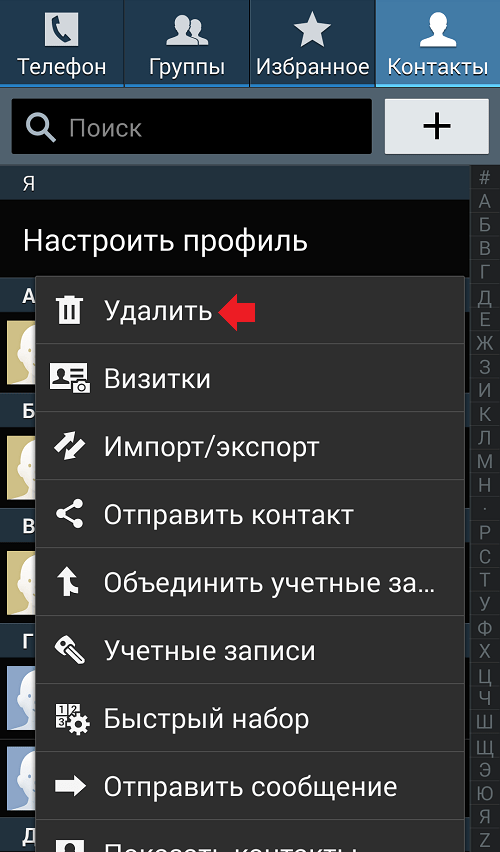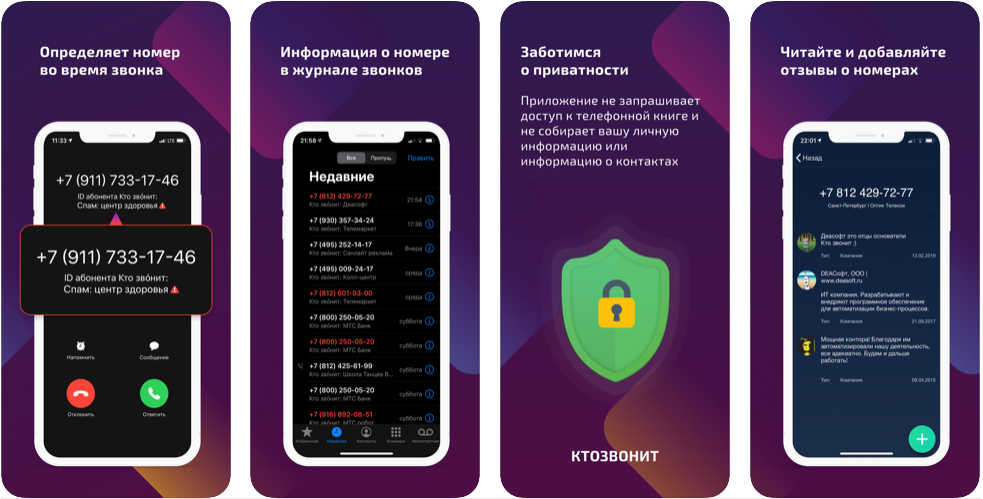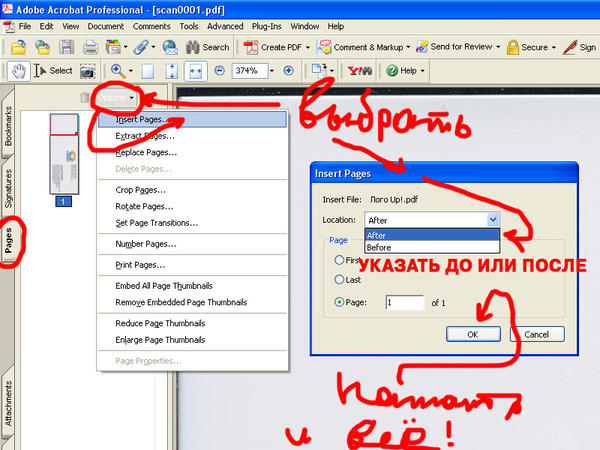Как установить браузер по умолчанию на андроиде самсунг а50
Браузер по умолчанию на Android — как установить или изменить
Стандартно, сайты и различные ссылки на Android телефоне открываются определенным браузером — Google Chrome, Samsung Internet, Яндекс Браузер или каким-либо другим, который является браузером по умолчанию. Также, некоторые ссылки могут открываться в сопоставленных для них приложениях: например, сайты социальных сетей или иные. Вы можете изменить браузер по умолчанию, а также, при желании, сделать так, чтобы все ссылки открывались только в браузере, а не сторонних приложениях.
В этой инструкции подробно о том, как сделать нужный браузер используемым по умолчанию на вашем Android телефоне или планшете, а также дополнительная информация об отключении открытия определенных сайтов не в браузере, а приложениях. В первой части — о том, как изменить браузер по умолчанию на чистом Android, во второй — на смартфонах Samsung Galaxy. На схожую тему: Браузер по умолчанию iPhone, Как установить браузер по умолчанию Windows 10, Приложения по умолчанию на Android.
- Как установить или изменить браузер по умолчанию на чистом Android
- Браузер по умолчанию на Samsung Galaxy
- Видео инструкция
Отдельное примечание по смартфонам Xiaomi и Redmi: в настройках вы можете не увидеть пунктов для изменения браузера по умолчанию. В этом случае вы можете попробовать использовать приложение Hidden Settings for MIUI (доступно в Play Маркет и использовать расширенный поиск (Advanced Search) для поиска нужной настройки по фразе « по умолчанию».
Как установить или изменить браузер по умолчанию на чистом Android
Как правило, на телефонах и планшетах с чистой ОС Android в качестве стандартного браузера используется Google Chrome. Если вы захотите сделать Яндекс.Браузер, Mozilla Firefox, Opera или любой другой используемым по умолчанию, вы можете выполнить следующие шаги:
- Зайдите в Настройки — Приложения и уведомления (на новых версиях Android) или Настройки — Приложения.
- Откройте пункт «Приложения по умолчанию».
Если такого пункта нет, откройте меню в списке всех приложений (три точки справа вверху) и посмотрите, есть ли такой пункт там. Если вы не можете найти нужный пункт настроек, попробуйте использовать строку поиска вверху настроек, введя слово «умолчанию».
- Нажмите по пункту «Браузер» и выберите желаемый браузер из списка установленных. После выбора он будет использоваться в качестве браузера по умолчанию.
- Дополнительный момент: если на вашем Android телефоне не выбран браузер по умолчанию, то при открытии какой-либо ссылки на сайт вам будет предложено выбрать один из установленных браузеров и, если вы нажмете «Всегда», то он станет браузером по умолчанию.
Обратите внимание: для того, чтобы нужный браузер можно было выбрать на 3-м шаге, он должен быть установлен именно как браузер, то есть Android должен «знать» для чего предназначено это приложение. Иногда, особенно для не очень популярных браузеров это не так.
На этой же странице параметров вы увидите пункт «Переход по ссылкам», в нем вы сможете ознакомиться со списком приложений, на которые может перенаправляться открытие определенных сайтов.
Если вы хотите, чтобы такие сайты открывались в браузере по умолчанию, нажмите по приложению, «перехватывающему» ссылки, нажмите по пункту «Открывать поддерживаемые ссылки» и выберите «Не открывать в этом приложении» или «Всегда спрашивать».
Браузер по умолчанию на Samsung Galaxy
Изменение браузера по умолчанию на смартфонах Samsung Galaxy мало чем отличается от того же процесса на других телефонах или планшетах:
- Зайдите в Настройки — Приложения. Нажмите по кнопке меню справа вверху и выберите пункт «Приложения по умолчанию». Если по какой-то причине вы не можете его найти, используйте поиск по настройкам.
- Нажмите по пункту «Браузер» и выберите желаемый браузер по умолчанию. Если внизу вы также видите пункт «Стандартные для работы» с выбранным браузером Chrome, учитывайте, что этот раздел относится к браузерам в защищенной папке Samsung.
- Обратите внимание, если у вас не установлен никакой браузер по умолчанию, то при открытии ссылок вам могут показать запрос о том, чем открыть её: вы можете выбрать нужный браузер, а затем нажать «Всегда», чтобы сделать выбранное приложение браузером по умолчанию.
- Чтобы отключить открытие ссылок не в браузере по умолчанию, а в сторонних приложениях, на том же экране настроек нажмите «Переход по ссылкам». Через некоторое время загрузится список приложений, которые открывают некоторые из ссылок. Вы можете выбрать любое из таких приложений, нажать по пункту «Переход к URL» и выбрать либо «Всегда спрашивать» либо «В другом приложении», чтобы ссылки открывались в браузере.
Видео инструкция
И в завершение еще один момент: иногда бывает, что даже после установки по умолчанию на Android, при переходе на какой-то сайт из заметок или другого приложения вам вновь предлагают выбор из нескольких браузеров — просто выберите нужный, затем пункт «Всегда» и теперь открытие ссылок из этого приложения будет выполняться там, где нужно.
remontka.pro в Телеграм | Способы подписки
Поддержать автора и сайт
3 способа установить браузер по умолчанию на Андроид
Автор Сергей Почекутов На чтение 4 мин Опубликовано Обновлено
Чтобы больше не выбирать, через какое приложение открывать веб-страницы, сделайте браузер, которым вы пользуетесь постоянно, браузером по умолчанию. Используйте для этого настройки системы и функции самих интернет-обозревателей.
Содержание
- Что такое браузер по умолчанию
- Универсальные способы выбора браузера по умолчанию
- Назначение браузера по умолчанию в настройках телефона
- Выбор приложения при переходе по ссылке
- Использование собственных настроек веб-обозревателей
Что такое браузер по умолчанию
Браузер по умолчанию на телефоне или любом другом устройстве — это приложение, которое открывает все ссылки на интернет-страницы. Если на Android установлен только один веб-обозреватель, то он и будет браузером по умолчанию — просто потому, что других вариантов нет.
Если же в системе установлено несколько браузеров, то при каждом открытии ссылки появляется окно с вопросом, какое приложение использовать. Вы можете выбирать обозреватель вручную или настроить программу по умолчанию и больше не видеть этот запрос.
Важно: если в приложении есть встроенный браузер, например, в мессенджере или клиенте соцсети, то ссылки будут сначала открываться в нём. Если встроенного обозревателя нет, то будет запускаться браузер по умолчанию.
Универсальные способы выбора браузера по умолчанию
В системе Андроид предусмотрено два способа установки приложений по умолчанию. Они работают на всех телефонах вне зависимости от того, какие браузеры установлены. Названия опций и пунктов меню могут отличаться, но в целом порядок действий везде один и тот же.
Назначение браузера по умолчанию в настройках телефона
Первый способ — назначение обозревателя по умолчанию в системных настройках:
- Откройте настройки Android. Иконка для их запуска расположена на одном из рабочих столов или в главном меню.
- Перейдите в раздел «Приложения».
- Найдите пункт «Дополнительные настройки» и нажмите на него. На некоторых прошивках параметры могут быть скрыты в подменю «Ещё».
- Откройте раздел «По умолчанию».
- Выберите пункт «Браузер».
- Отметьте приложение, через которое должны открываться веб-ссылки.
Аналогичным образом можно настроить другие приложения — например, для просмотра видео или прослушивания аудио.
Выбор приложения при переходе по ссылке
Второй способ — выбор приложения при переходе по ссылке. Он работает, если на Android установлено несколько браузеров, но ни один из них не назначен программой для открытия веб-страниц по умолчанию. В этом случае при касании ссылки появляется окно со списком браузеров и предложением выбрать, каким из них эта ссылка будет открыта, а также кнопками «Только сейчас» и «Всегда».
Если вы нажмёте «Всегда», то выбранный браузер станет таковым по умолчанию.
На некоторых версиях и прошивках Android нет кнопок «Только сейчас» и «Всегда». Вместо них — чекбокс «Запомнить выбор». При установке в нем флажка выбранный браузер также будет использоваться для открытия всех ссылок по умолчанию.
Использование собственных настроек веб-обозревателей
В настройках каждого браузера есть параметры, которые позволяют сделать его приложением по умолчанию на Android. Давайте посмотрим, как это работает, на примере популярных веб-обозревателей.
Яндекс.Браузер:
- Нажмите на кнопку в виде трёх точек в поисковой строке, чтобы открыть главное меню.
- Тапните по пункту «Браузер по умолчанию».
- В появившемся окне нажмите на кнопку «Настройки».
- Нажмите на пункт «Браузер» и выберите в списке Яндекс.Браузер.
Готово, теперь все ссылки открываются через обозреватель от Яндекса.
Mozilla Firefox:
- Нажмите на кнопку с тремя точками на верхней панели, чтобы открыть главное меню.
- Перейдите в раздел «Параметры».
- Нажмите на ссылку «Сделайте Firefox своим браузером по умолчанию».
- Выберите пункт «Браузер».
- Отметьте в списке Firefox.
В обоих случаях вы в итоге попадаете в системные настройки Android. Поэтому можно вполне обойтись без лишних переходов и воспользоваться универсальными способами из первого раздела нашей инструкции.
В некоторых приложениях вовсе нет параметров, которые позволяют перейти к настройке браузера по умолчанию. Например, вы не сможете так сделать в Google Chrome. Если вы хотите его выбрать, то тоже придётся пользоваться универсальными способами.
Как установить браузер по умолчанию в телефоне Samsung?
- by Rahul V
- Исправление решения
Браузеры — это одна из тех вещей, которые пользователи меняют в зависимости от своих предпочтений и удобства. Если вы являетесь пользователем Samsung, вы также можете очень легко изменить браузер по умолчанию на своем телефоне. Просто откройте настройки и перейдите к опции «Приложения» и выберите приложение по умолчанию, а теперь выберите поисковые системы. Наконец, выберите переключатель перед браузером, который вы хотите установить по умолчанию.
Samsung представляет одни из самых стильных устройств на рынке. В основном они сосредоточены на обеспечении удовлетворительного пользовательского опыта во всех аспектах. Следовательно, вы можете найти отличные функции, хорошее оборудование, кристально чистую камеру и многое другое, доступное на одном устройстве.
Более того, Samsung больше всего известен своим качеством дисплея. Флагманские телефоны от Samsung просто сногсшибательны. Кроме того, они значительно справились с бюджетом, сделав его доступным для всех.
Несмотря на то, что телефоны Samsung предоставляют пользователям очень удобные функции, их браузер по умолчанию Samsung Internet часто не нравится большинству пользователей. Это потому, что браузер иногда работает слишком медленно.
Моей маме, у которой также есть телефон Samsung, очень не нравится браузер Samsung по умолчанию. Ей сложно им пользоваться, так как ей комфортно только с Google.
Связанный: Как сделать Google Chrome браузером по умолчанию?
Интерфейс не кажется удобным. И именно поэтому люди предпочитают устанавливать альтернативный браузер в качестве браузера Samsung по умолчанию. Но как установить браузер по умолчанию на телефоне Samsung? Что ж, ответ лежит ниже, где я подробно упомянул каждый шаг. Читай дальше что бы узнать.
Содержание
Как изменить браузер по умолчанию в Samsung?
Как правило, на большинстве устройств Android в качестве браузера по умолчанию используется Google Chrome. И это самый мудрый выбор, на который кто-либо пойдет.
Тем не менее, у Samsung есть свой браузер, который довольно разочаровывает по сравнению с другими браузерами.
Вот шаги по изменению браузера по умолчанию на телефоне Samsung :
- Запустите устройство Настройки .
- Выберите вкладку Приложения в настройках.
- Затем нажмите Приложения по умолчанию .
- Теперь перейдите в приложение Browser .
- Выберите переключатель напротив браузера и установите его в качестве браузера по умолчанию .
Итак, вот как вы устанавливаете браузер Samsung по умолчанию.
Расположение этих параметров может меняться при использовании разных устройств Samsung. Таким образом, некоторые устройства могут использовать последний пользовательский интерфейс, который имеет параметры по умолчанию в гамбургере 9.0013
меню. Для тех, у кого старый пользовательский интерфейс Touchwiz, шаги упомянуты выше.
Не должно быть большой разницы между настройками старого пользовательского интерфейса и нового пользовательского интерфейса Samsung.
Итог: Браузер Samsung по умолчанию
Интернет-браузер Samsung сам по себе отлично справляется со своей задачей. Но это довольно медленно по сравнению с другими веб-браузерами, такими как Google Chrome.
Еще один неприятный факт о браузере Samsung по умолчанию — интерфейс, который загружается дольше. Из-за таких досадных проблем все больше пользователей используют разные браузеры по умолчанию. Итак, если вы также хотите изменить браузер по умолчанию на своем телефоне Samsung, эти шаги наверняка вам помогут.
Я установил браузер Google Chrome в качестве браузера Samsung по умолчанию на своем телефоне. Не только на телефоне, но и на моем Macbook и компьютере с Windows. Я научил свою маму, как изменить браузер по умолчанию в Samsung, и она была более чем счастлива изменить его на Google Chrome. Это решило все ее проблемы!/
Что вы думаете о функции, позволяющей изменить браузер Samsung по умолчанию? Кроме того, какой у вас текущий браузер по умолчанию?
Часто задаваемые вопросы: установить браузер по умолчанию в телефоне Samsung
Теперь давайте рассмотрим часто задаваемые вопросы о том, как установить браузер по умолчанию на телефоне Samsung.
Как установить браузер по умолчанию на телефоне Samsung?
Откройте телефон Samsung и запустите Настройки. Перейдите к опции «Приложения» и выберите приложение по умолчанию, а затем выберите поисковые системы. Наконец, выберите переключатель перед браузером, который вы хотите установить по умолчанию.
Какой браузер используется по умолчанию в телефоне Samsung?
Браузер по умолчанию в телефоне Samsung — Chrome.
Могу ли я установить Safari в качестве браузера по умолчанию для телефона Samsung?
Нет, браузер Safari имеет все последние обновления только для устройств iOS, поэтому пользователи Android, такие как Samsung, не могут использовать его на своих телефонах Samsung.
Наконец, вот рекомендуемые веб-браузеры для компьютеров и мобильных телефонов, которые вы должны попробовать.
Если у вас есть какие-либо мысли о Как установить браузер по умолчанию в телефоне Samsung? , тогда не стесняйтесь заглянуть в поле для комментариев ниже.
Кроме того, подпишитесь на наш канал @DigitalTechStudio на YouTube, чтобы получать полезные обучающие видео.
Раскрытие информации : Эта страница может содержать партнерские ссылки, что означает, что мы можем получать компенсацию за ваши покупки по нашим ссылкам; конечно, без каких-либо дополнительных затрат для вас (действительно, вы можете получить специальные скидки).
Как изменить веб-браузер по умолчанию на Android
Автор Сара Чейни
На Android легко использовать другой интернет-браузер. Вот шаги, необходимые для изменения браузера по умолчанию.
Мы так много используем наши веб-браузеры в течение дня, будь то поиск случайного текста песни, который мы не можем точно разместить, или добавление рецептов или советов в закладки, чтобы вернуться к ним позже. И большинство из нас обычно мирятся с веб-браузером по умолчанию для Android, которым обычно является Google Chrome или Samsung Internet, если у вас есть устройство Samsung.
Но с тем, как легко переключить интернет-браузер вашего телефона по умолчанию, вам не придется мириться с далеко не идеальным браузером. Google Chrome — отличный веб-браузер, но есть и другие, более полнофункциональные или частные варианты, такие как DuckDuckGo, Brave или Vivaldi.
Независимо от того, какой веб-браузер вы используете, вот как это сделать.
Как изменить веб-браузер вашего телефона по умолчанию
Переключение интернет-браузера по умолчанию на вашем телефоне займет у вас всего несколько минут. Важно отметить, что прежде чем новый веб-браузер появится в качестве опции в настройках вашего телефона, вам необходимо загрузить его из магазина Google Play.
Просто следуйте этим простым шагам, и вы будете на пути к лучшему просмотру.
- Откройте приложение Settings на смартфоне Android.
- Оттуда нажмите на вкладку Приложения .
- Теперь выберите Приложения по умолчанию .
Если вы не видите эту опцию, вам может потребоваться нажать на три вертикальные точки в правом верхнем углу, чтобы найти ее.
- Нажмите Браузерное приложение .
- Отсюда выберите выбранный веб-браузер из тех, которые вы загрузили из Google Play Store, и все готово.
Если у вас телефон Samsung, направления немного отличаются, но все же относительно схожи.
- Откройте приложение Settings на смартфоне Samsung.
- Оттуда нажмите на вкладку Приложения , затем выберите Выбрать приложения по умолчанию .
- Нажмите Браузерное приложение .
- Здесь выберите выбранный веб-браузер, который вы загрузили из Google Play Store, и все готово.
Сколько существует различных веб-браузеров?
Существует множество различных веб-браузеров, которые вы можете загрузить, но вот некоторые из самых популярных:
- Google Chrome
- Vivaldi
- DuckDuckGo
- Microsoft Edge
- Brave
- Opera
- Firefox
Ознакомьтесь с нашим руководством по лучшим браузерам для Android.
Связанный: Не пора ли перейти на DuckDuckGo в качестве браузера для Android?
Просматривайте Интернет по-своему
Многие из упомянутых выше веб-браузеров поставляются со встроенными блокировщиками рекламы или отслеживания, которые могут сделать вашу работу в Интернете более конфиденциальной и безопасной. Некоторые из них больше сосредоточены на настройке темы или макета пользовательского интерфейса, чем на конфиденциальности, а некоторые поддерживают расширения рабочего стола и надстройки.
Итак, выясните, что для вас важно при работе в Интернете, и выберите браузер по умолчанию в зависимости от ваших потребностей.
Подпишитесь на нашу рассылку
Связанные темы
- Android
- Советы по Android
- Браузер
Об авторе
Сара Чейни — профессиональный внештатный автор для MakeUseOf, Review Geek, Laptop Mag и других изданий.